Windows系統都可以禁用驅動程序強制簽名,一般可以在本地組策略編輯器中進行設置,但Windows10系統在本地組策略編輯器中不能禁用驅動程序強制簽名。那麼Windows10如何禁用驅動程序強制簽名呢?下面小編為大家詳細介紹具體操作步驟,有需要的朋友可以參考本文,希望能對大家有所幫助!
操作系統:Windows10-14342
Windows10禁用驅動程序強制簽名的方法
步驟:
同時按下鍵盤上的Ctrl+Alt+Del組合鍵,打開系統【注銷】界面;

在打開的系統注銷界面,我們按下鍵盤上的Shift上檔鍵,鼠標點擊如圖所示的電源開關圖標,在打開的菜單中點擊【重啟】;

電腦重啟,進入疑難解答窗口,我們點擊【高級選項】;
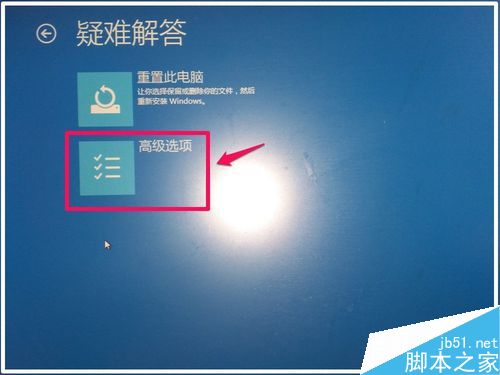
點擊高級選項以後,接著進入選擇一個選項的窗口,在這個窗口中我們點擊【疑難解答】-重置你的電腦或查看一個選項;
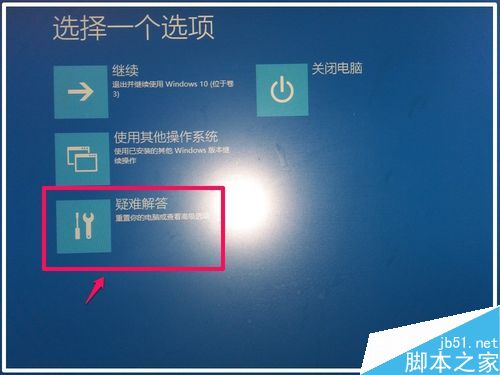
現在進入了高級選項窗口,在高級選項窗口,點擊【啟動設置】- 更改Windows啟動行為;

在啟動設置裡,有七項啟動設置,其中第五項是:禁用驅動程序強制簽名(圖片用手機拍攝,效果不太好),在這裡我們不需要去點擊【禁用驅動程序強制簽名】,點擊【重啟】就可以了(啟動設置裡的項目也點擊不了的);

電腦重新啟動以後,進入啟動設置窗口,第七項是【禁用驅動程序強制簽名】,按照提示,我們按下鍵盤上的數字“7”;

我們按下數字【7】以後,電腦重新啟動,進入系統桌面。Windows10的驅動程序強制簽名已經禁用了。
供有需要Windows10系統禁用驅動程序強制簽名的朋友們參考使用。
相關閱讀:怎麼設置永久禁用Win10驅動程序強制簽名? 一個命令幫你搞定